百度网盘照片如何保存到手机 手机如何保存百度网盘照片
日期: 来源:小麦安卓网
在日常生活中,我们经常会使用百度网盘来存储和分享照片,许多人可能不清楚如何将这些照片保存到手机中,以便随时查看和分享。保存百度网盘照片到手机并不复杂,只需简单的几步操作就可以实现。接下来我们将介绍具体的操作步骤,帮助您轻松将百度网盘中的照片保存到手机中。
手机如何保存百度网盘照片
具体步骤:
1.打开手机百度网盘。
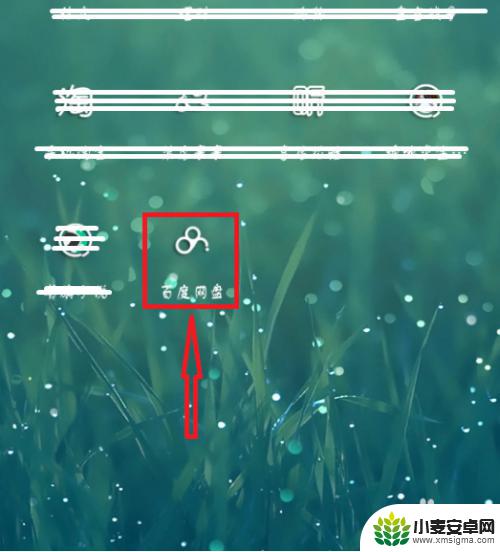
2.找到自己需要下载的图片文件夹。
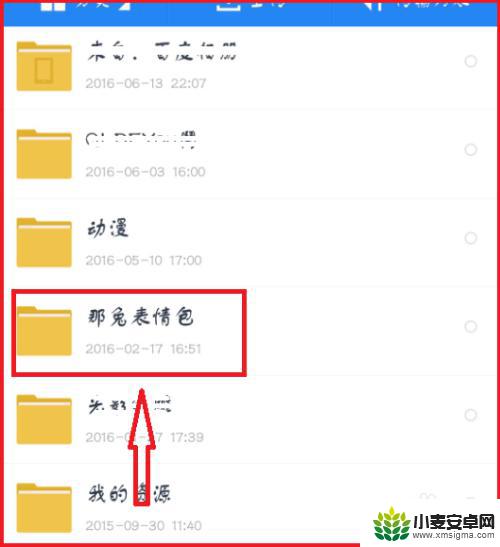
3.按住文件夹,点击下载按钮。
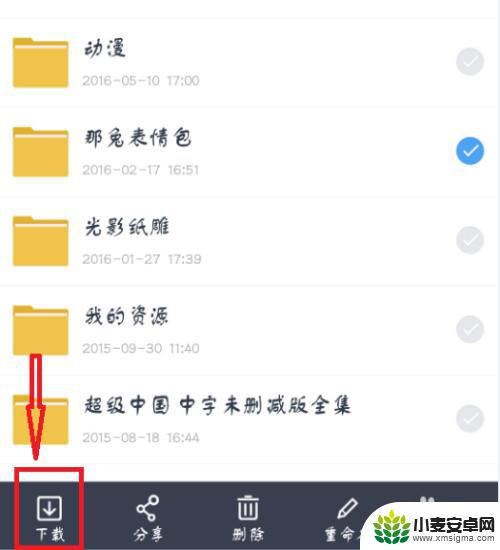
4.点击传输列表。
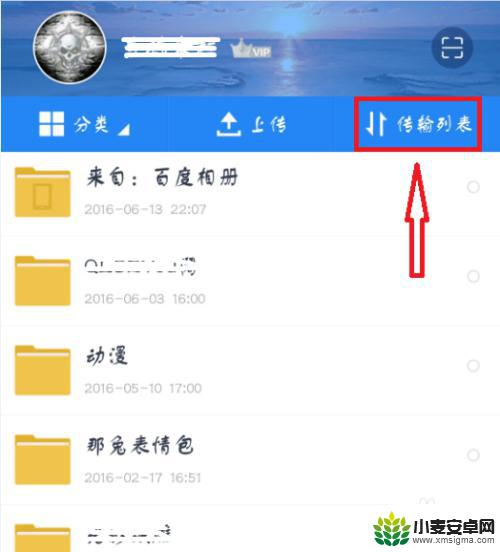
5.可以看到正在下载的图片。
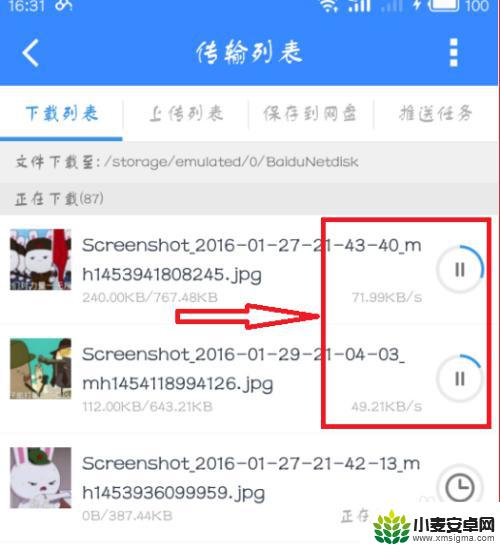
6.下载列表的下面就是图片的在手机的存储路径。
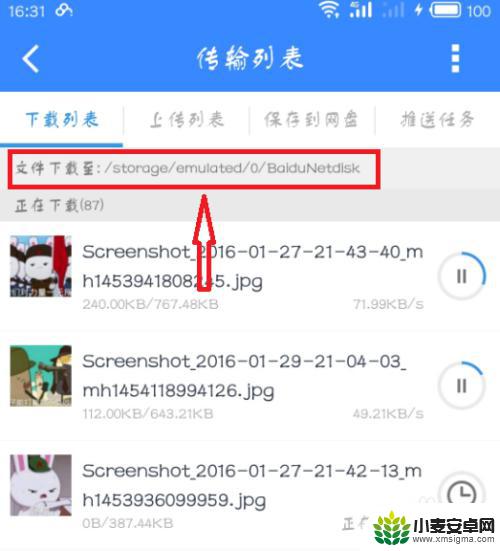
7.打开手机的文件管理。
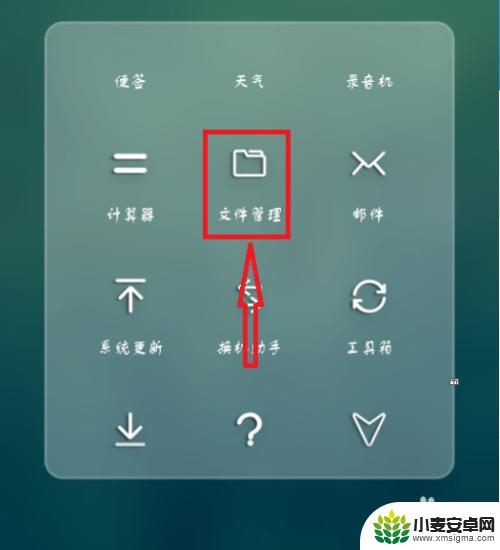
8.看见刚刚下载的图片。
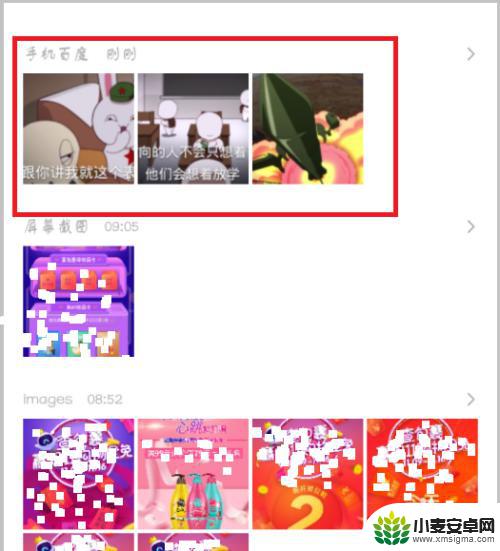
9.具体步骤总结如下:
1、打开手机百度网盘。
2、找到自己需要下载的图片文件夹。
3、按住文件夹,点击下载按钮。
4、点击传输列表。
5、可以看到正在下载的图片。
6、下载列表的下面就是图片的在手机的存储路径。
7、打开手机的文件管理。
8、看见刚刚下载的图片。
以上就是如何将百度网盘中的照片保存到手机的全部内容,如果还有不清楚的用户,可以参考以上步骤进行操作,希望对大家有所帮助。












